Блокирование масштаба оставляет неизменным заданный масштаб видового экрана. После того как масштаб блокирован, можно изменять геометрию видового экрана, не влияя на его размеры. При включении функции блокировки масштаба большинство команд (например, ТЗРЕНИЯ, ДВИД, 3ВОРБИТА, ПЛАН и ВИД) перестает действовать.
ПРИМЕЧАНИЕ. Блокирование масштаба можно выполнять и на видовых экранах произвольной формы. Для этого необходимо произвести дополнительные действия на палитре "Свойства", связанные с выбором видового экрана до блокирования масштаба в нем.
Изменение масштаба видового экрана с помощью палитры "Свойства"
1. Перейти на вкладку "Лист" в пространстве листа.
2. Выбрать границу видового экрана, масштаб которого необходимо изменить.
3. Нажать правую кнопку мыши и выбрать в контекстном меню "Свойства".
4. На вкладке "Свойства" выбрать "Стандартный масштаб", далее выбрать новый масштаб из списка.
Выбранный масштаб будет применен к видовому экрану.
ПРИМЕЧАНИЕ. Для использования пользовательского масштаба введите масштаб в поле "Пользовательский масштаб" на панели "Свойства".
Стандартная
СВОЙСТВА
Выберите видовой экран и щелкните правой кнопкой мыши в области рисования. Нажмите "Свойства".
Включение блокирования масштаба на видовом экране
1. Выбрать на листе видовой экран, масштаб которого необходимо блокировать.
2. Если необходимо, откройте палитру свойств.
3. На палитре "Свойства" выполнить одно из следующих действий:
■ Для прямоугольного видового экрана выбрать свойство "Показ блокированного" и присвоить ему значение "Да".
■ На палитре "Свойства", "Показ блокированного" нажать "Да". Затем выбрать "Показ блокированного" и нажать "Да".
Масштаб текущего видового экрана блокирован. Теперь любые операции зумирования и панорамирования будут действовать только на объекты пространства листа.
Стандартная
СВОЙСТВА
Выберите видовой экран и щелкните правой кнопкой мыши в области рисования. Нажмите "Свойства".
Краткий справочник
Команды
СПИСМАСШТРЕД
Управление списком доступных значений масштаба для видовых экранов, листа и печати
СВИД
Создание видовых экранов на листах и управление ими
ОКНОСВ
Управление свойствами объектов
ВЭКРАН
Создает несколько видовых экранов в пространстве модели и в пространстве листа.
ПОКАЗАТЬ
Увеличение или уменьшение видимого размера объектов на текущем видовом экране
Системные переменные
Нет записей
Утилиты
Нет записей
Ключевые слова для команд
Нет записей
Управление видимостью на видовых экранах листа
Существует несколько способов управления видимостью объектов на видовом экране. С их помощью можно сократить число обновлений экрана, а также выделить или скрыть различные элементы чертежа.
Замораживание слоев на видовых экранах листа
Преимуществом использования видовых экранов листа является возможность выборочного замораживания различных слоев на любом из видовых экранов. Настройки видимости для новых видовых экранов и для новых слоев могут задаваться по умолчанию. Как следствие этого, в каждом из видовых экранов листа можно просматривать различные объекты.
Можно заморозить или разморозить слои на текущем или последующем видовом экране, не меняя видимости слоев на других видовых экранах. Замороженные слои невидимы, объекты на замороженных слоях не выводятся на экран, не печатаются и не регенерируются. На чертеже показан результат замораживания слоя с изображением ландшафта на одном из видовых экранов.
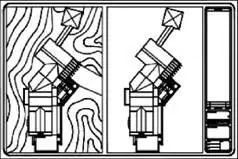
При размораживании восстанавливается видимость слоя. Наиболее простой способ замораживания и размораживания слоев на текущем видовом экране обеспечивает Диспетчер свойств слоев.
В правой части окна "Диспетчер свойств слоев" установите или снимите флажок "Замороженный на ВЭ" для замораживания одного или нескольких слоев на текущем видовом экране листа. Для отображения столбца "Замороженный на ВЭ" необходимо находиться на вкладке "Лист". Сделать активным видовой экран листа, дважды нажав на нем кнопку мыши.
Автоматическое замораживание и размораживание слоев на новых видовых экранах
При создании новых видовых экранов листа можно автоматически замораживать на них определенные слои. Например, можно скрыть размеры путем замораживания слоя РАЗМЕРЫ для всех новых видовых экранов. Если же на одном из видовых экранов размеры должны присутствовать, то для этого видового экрана можно переопределить состояние замороженности. Включение или отключение замораживания слоев для новых видовых экранов не изменяет видимость слоев на уже имеющихся видовых экранах.
Читать дальше

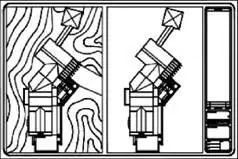







![Кристи Фанк - Грудь. Руководство пользователя [litres]](/books/392018/kristi-fank-grud-rukovodstvo-polzovatelya-litre-thumb.webp)


